Cómo instalar Samsung Notes en Samsung Galaxy Z Fold 6

Samsung Notes te ayuda a organizar y realizar un seguimiento de tus notas, borradores y listas de tareas pendientes. Es excelente para la productividad, ya que le permite crear, editar y organizar sus notas mientras viaja y acceder fácilmente a ellas como tal.
Aunque la aplicación viene preinstalada en muchos teléfonos inteligentes Samsung, es posible que por alguna razón te la pierdas. Le mostraremos cómo instalar la aplicación Samsung Notes en su Samsung Galaxy Z Fold 6.
La aplicación Samsung Notes también te permite sincronizar tus notas en múltiples dispositivos, lo que facilita el acceso a ellas desde cualquier lugar. Por tanto, no tenerlo en tu Galaxy Z Fold 6, puede ser una gran desventaja.
Debido a que este teléfono combina la comodidad de un teléfono inteligente con la funcionalidad de una tableta, es posible que desee aprovecharlo al máximo trabajando en documentos más detallados, especialmente en la aplicación Samsung Notes.
Leer: Cómo habilitar / deshabilitar Samsung Health personalizado en Galaxy Z Fold 6
Descargar e instalar Samsung Notas
El primer paso para instalar Samsung Notes es abrir el Tienda Galaxy o el Tienda Google Play en tu Samsung Galaxy Z Fold 6.
Una vez que haya abierto el Tienda Samsung Galaxy o Tienda Google PlayPuede buscar Samsung Notes escribiendo su nombre en la barra de búsqueda. Una vez que haya encontrado Samsung Notes, tóquelo para abrir su página de instalación. Asegúrate de que la aplicación sea de Samsung Electronics Co., Ltd..
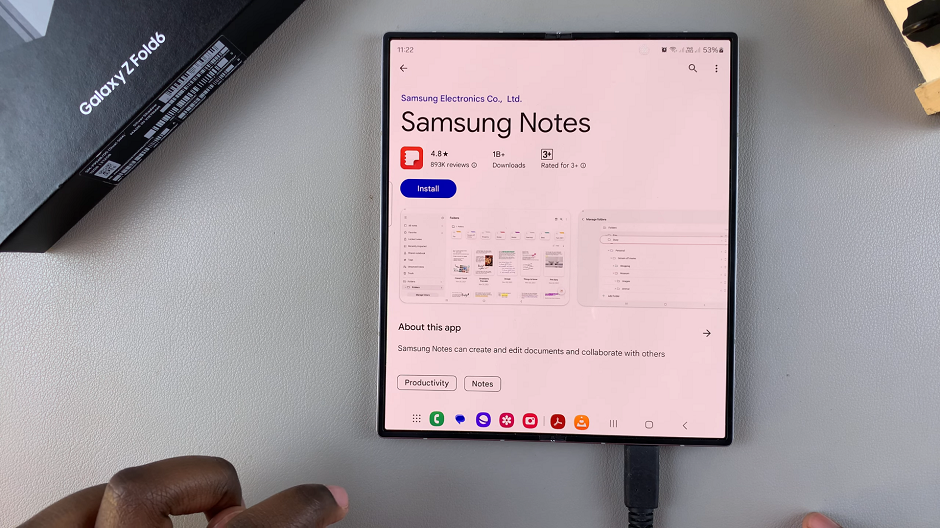
Desde este punto, haga clic en el Instalar para iniciar el proceso de instalación. Dependiendo de su conexión a Internet, la instalación puede tardar un tiempo diferente en completarse. Una vez que se completa la instalación, puede abrir Samsung Notes haciendo clic en el Abierto botón que aparece en la página de instalación.
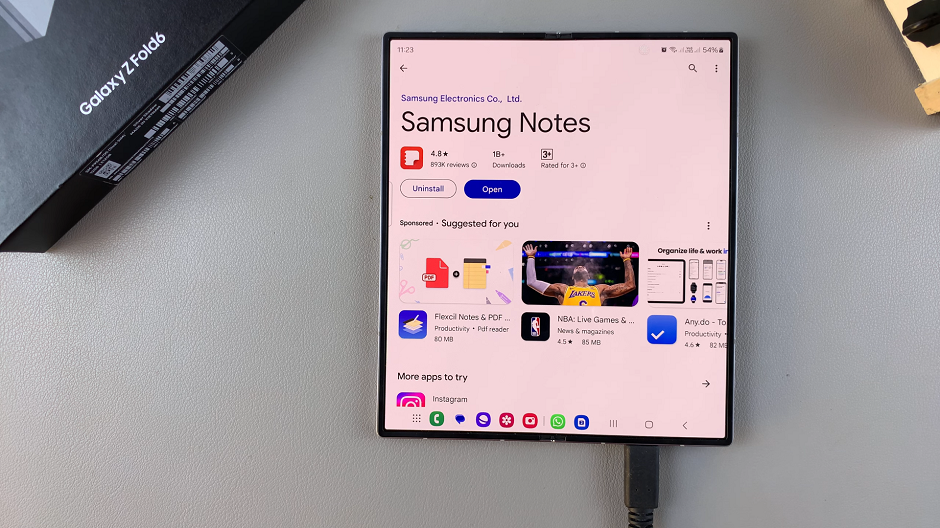
También puedes encontrar el ícono de la aplicación en tu pantalla de inicio o en el cajón de aplicaciones. Toca Comenzar para comenzar a usar la aplicación.
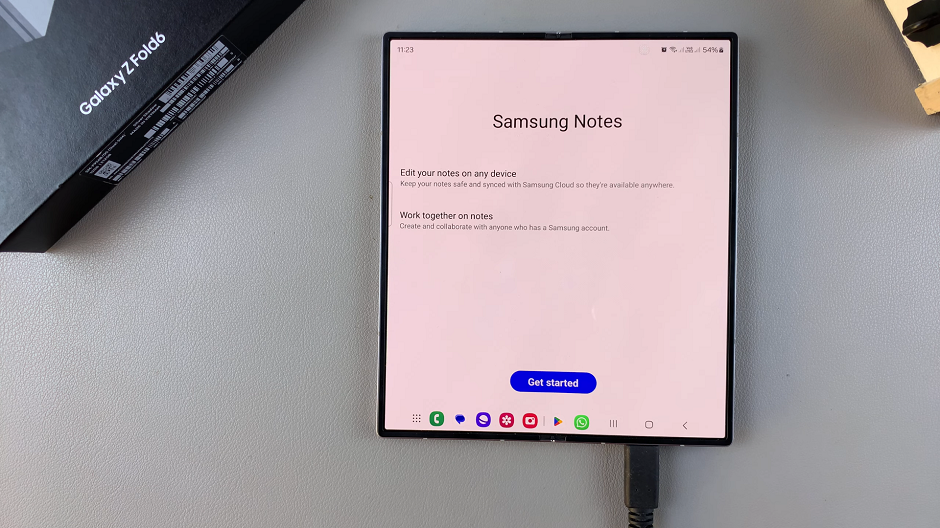
Si se le solicita que inicie sesión en su cuenta Samsung, ingrese sus credenciales de inicio de sesión para continuar. Iniciar sesión en su cuenta Samsung le permite sincronizar sus notas en múltiples dispositivos y acceder a otros servicios de Samsung.
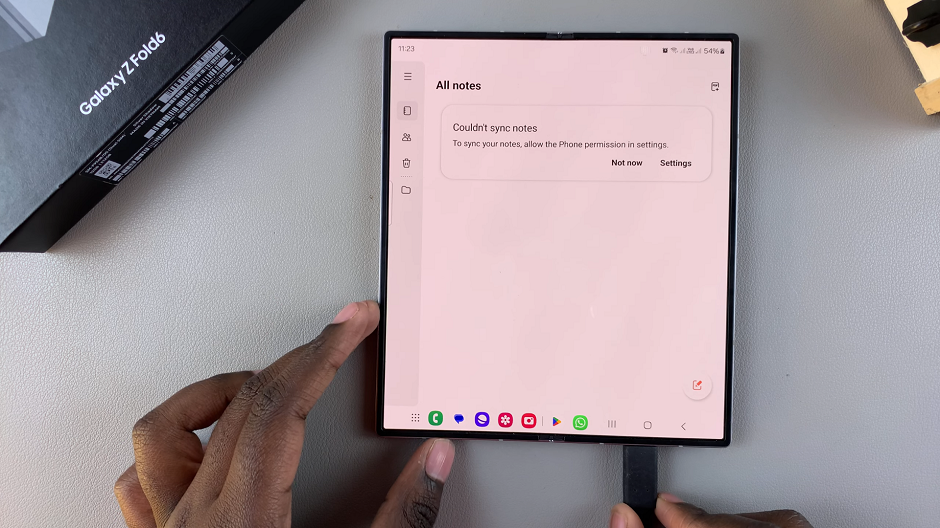
Tras la instalación exitosa de Samsung Notes en su Samsung Galaxy Z Fold 6, puede organizarlo arrastrándolo a la carpeta Samsung o cualquier otra carpeta.
Mirar: Cómo habilitar y usar el gesto de teclado deslizar para escribir en Samsung Galaxy Watch Ultra



